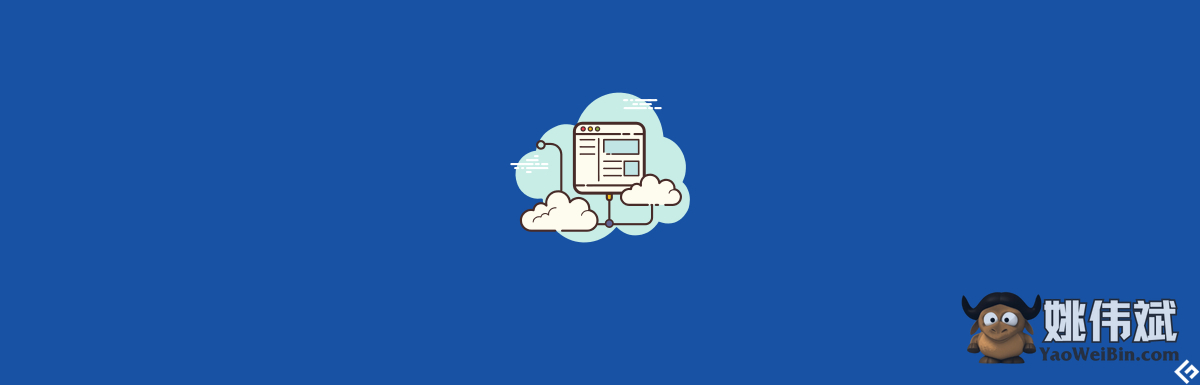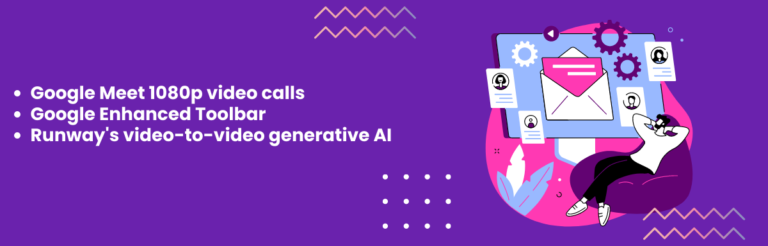如何在Google Cloud Storage上托管静态网站?
逐步指南:在Google Cloud Storage上托管静态网站,以实现更好的性能和更低的成本。
如果您要托管静态网站(HTML/CSS/JS/图像),则无需担心管理您的站点的计划。相反,您可以使用(GCS),这将更便宜、更快速且易于维护。
静态网站适用于个人、公司、信息页面或任何您不期望生成交易或动态内容的网站。它不需要任何服务器端处理或数据库连接。
为什么选择Google Cloud Storage?
它的性能更好,成本更低。
您可以以每月不到1美元的价格在多区域托管10 GB的站点,以实现高可用性。
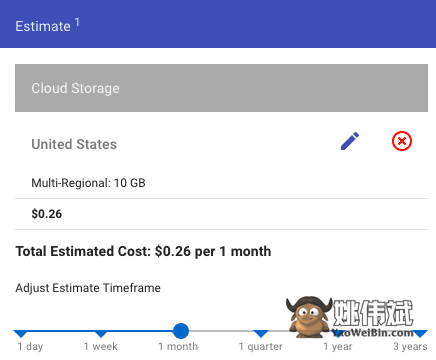
您可以选择在类上托管您的内容,这意味着您的数据在两个区域的数据中心都可用,以实现高可用性。
Google为全球提供的高性能云存储,可提供99.95%的可用性SLA。对象没有,您只需支付您使用的内容。
以下说明将帮助您在不到15分钟的时间内在云存储上托管静态网站。
先决条件
假设您已经注册了一个并在上创建了一个帐户。
在此演示中,我将使用 lab.yaoweibin.com。
让我们开始吧……
验证域名所有权
首先,您必须通过将URL添加到“”来验证您是域名的所有者。
创建存储存储桶
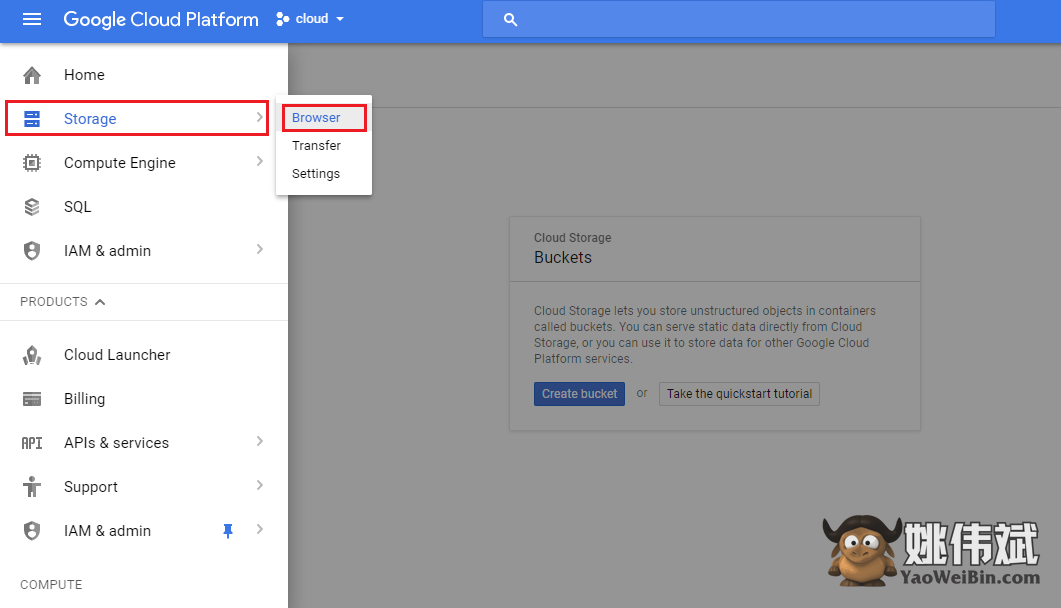
- 登录到,然后点击“创建存储桶”。
- 输入存储桶名称(重要提示:如果您想将域名指向存储,则必须将存储桶名称设置为域名)
- 选择存储类(选择多区域以实现高性能和可用性)
- 从US、EU和Asia选择位置(选择最靠近您的受众的位置)
- 选择默认存储类别为标准
- 选择统一访问控制
- 在高级选项中保持选择Google管理的密钥。
- 点击创建
注意:如果链接_8,则会出现以下错误。

因此,您必须确保您在存储桶名称中输入的域名已经通过了验证。
创建存储桶后,您应该在列表中看到它们。
配置存储桶
为了使您的站点通过Internet访问,请设置您的存储桶。
- 从列表中选择存储桶
- 单击右侧的设置图标>>编辑存储桶权限
- 它将在右侧打开权限属性,然后点击“添加成员”
- 在“新成员”字段中键入allUsers,并选择“存储对象查看器”角色。
- 保存配置并允许公共访问。
让我们配置索引和。
- 再次点击设置图标>>编辑网站配置
- 输入索引和404页面(大多数情况下,索引页面将是index.html和404.html)
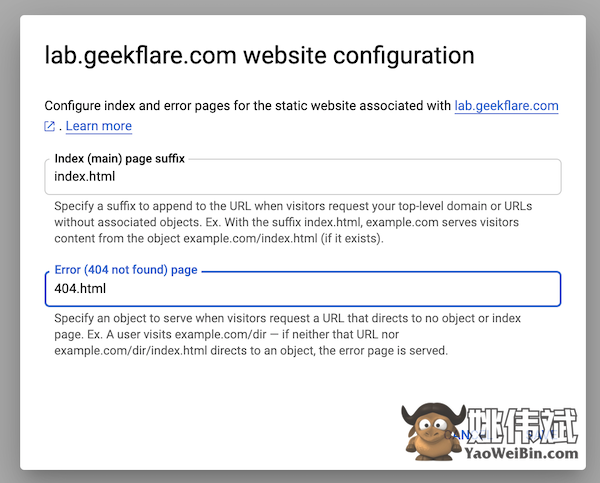
- 保存配置
上传静态网站
现在是时候将您的网站上传到云存储了。我使用来托管我的静态网站。
- 点击新创建的存储桶。
- 点击“上传文件夹/上传文件”,然后选择要上传的网站文件。
- 确保index.html在存储桶的根目录中
根据文件大小的不同,可能需要一些时间。
更新CNAME记录
最后,您需要使用CNAME记录将您的域名指向Google Cloud Storage。
登录您的域名注册商控制面板,并将CNAME更新为您的域名的c.storage.googleapis.com。DNS全球传播可能需要一些时间,并且您可以使用DNS lookup工具来验证结果。
一旦域名CNAME解析为c.storage.googleapis.com,您可以尝试访问URL以确认是否按预期工作。
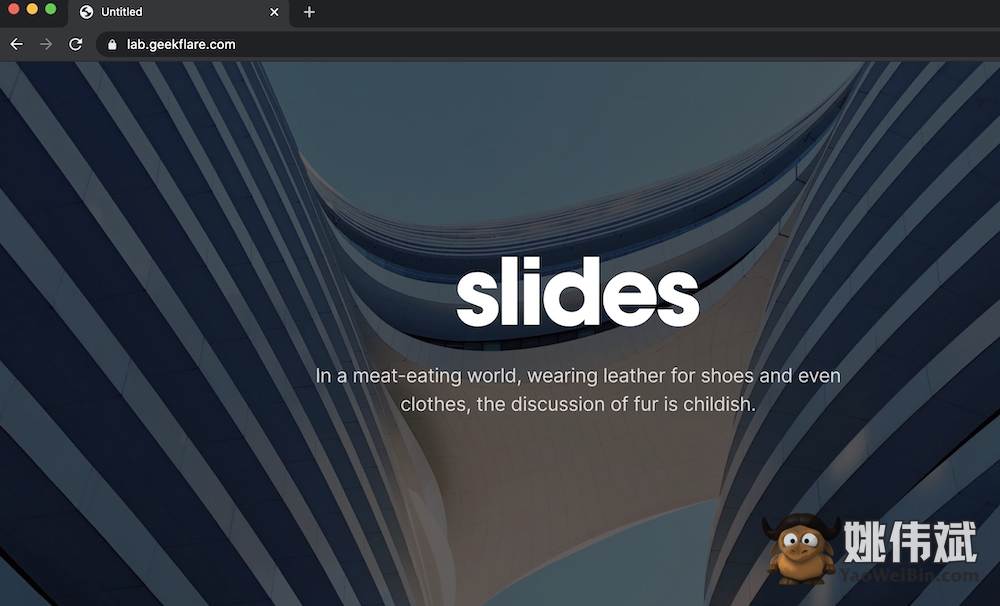
所以,正如您所看到的,我的静态网站正在Google Cloud存储上运行。
默认情况下,网站将可通过http://访问,但是,如果您需要安全地使用https://访问,则可以参考我编写的此篇文章来设置SSL on the GCS hosted site。
有没有GCS的替代方案来托管静态网站?
有几个选项。
您可以选择在这些static hosting platforms上进行选择,或者使用MinIO,这是一个自主托管的对象存储解决方案。
希望上述内容让您了解如何以低成本在云存储上托管静态网站。